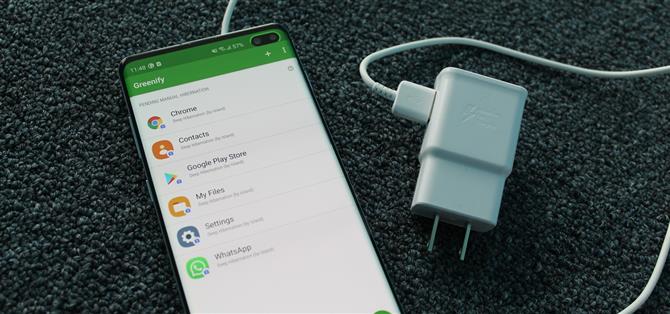Ondanks nieuwere telefoons met grotere batterijen, na enkele maanden, daalt de levensduur van mijn batterij aanzienlijk. Ik begon oplossingen te zoeken na mijn derde telefoon. Wat ik ook vroeg, de meest aanbevolen oplossing was altijd Greenify. En in tegenstelling tot andere oplossingen, heb je geen root nodig om het te gebruiken.
In 2015 introduceerde Android een functie die bekend staat als de sluimerstand naar het platform. Doze zet de telefoon in een energiebesparende stand door apps te blokkeren zodat deze periodiek wakker worden om gegevens bij te werken. In plaats van de free-for-all die Android hiervoor had, gaf Doze onderhoudsschermen voor apps waarin ze konden updaten, hun frequentie konden verlagen en de levensduur van de standby-batterij konden verlengen.
Ik kwalificeer die verklaring met het woord “stand-by” omdat Doze alleen geactiveerd is wanneer het scherm is uitgeschakeld, de telefoon van de lader af is en het apparaat al geruime tijd niet beweegt. Android 7.0 Nougat heeft dit verbeterd door het verwijderen van de vereiste dat uw telefoon stationair is, maar de andere regels zijn nog steeds van kracht.
Dat is waar Greenify in beeld komt. Hiermee kunt u Doze aanpassen om meer of minder agressief te zijn. In plaats van uren te wachten voordat Doze automatisch van start gaat, kunt u na enkele minuten inschakelen, waardoor u nog meer batterij kunt besparen. Met Greenify kunt u ook bijhouden welke apps uw telefoon het meest wakker maken, hoe Greenify werkt en hoe u kunt beslissen of u de app moet houden of op zoek moet gaan naar een alternatief voor bijna lege batterijen.
Stap 1: Download Greenify
Ga eerst naar de Play Store om Greenify te downloaden en te installeren.
- Play Store Link: Greenify (gratis)

Stap 2: Stel Greenify in
Open Groen maken en selecteer “Volgende” op de eerste opstartpagina. Kies ‘Mijn apparaat is niet geroot’ en selecteer vervolgens ‘Volgende’.
Selecteer op de nieuwe pagina de knop “Toestemming verlenen” om slimme winterslaap in te schakelen. Wat dit doet, is voorkomen dat apps op de voorgrond of op de achtergrond in slaapstand worden gehouden bij het uitvoeren van een doorlopende kritieke taak of het afspelen van muziek. Als dit niet is ingeschakeld, zal Greenify apps in de slaapstand zetten (zet ze in Doze-modus), ongeacht wat ze doen, wat fouten kan veroorzaken.
Dus selecteer de knop “Grant Permission” en zoek op de nieuwe pagina “Greenify” en schakel de toggle in. Keer terug naar Greenify en selecteer “Finish” in de rechter benedenhoek.



Stap 3: Slaap-apps
Selecteer nu de zwevende actieknop ‘+’ en kies ‘Meer apps weergeven’. Hier ziet u een lijst met de apps die u in slaapstand kunt houden. Selecteer een app en tik op de zwevende actieknop voor vinkjes. Greenify waarschuwt u dat als een app Google Cloud Messaging gebruikt (een dienst die wordt gebruikt voor pushmeldingen), u tijdens uw winterslaap waarschuwingen van die app kunt missen.



Stap 4: Voer ADB-opdrachten uit voor meer besturingselementen
Greenify heeft nog meer functies als je een computer hebt en een tijdje. Dat komt omdat deze functies het gebruik van ADB-opdrachten vereisen. Als u geïnteresseerd bent, raadpleegt u de onderstaande gids om uw computer en telefoon gereed te maken voor ADB-opdrachten.
- Meer informatie: Hoe ADB te installeren Fastboot op Mac, Linux ramen
Zodra je telefoon en computer klaar zijn, kun je nu Agressieve Doze en Wake-up Tracker inschakelen met een paar codes. Agressief Doze komt in sluimerstand minuten nadat het scherm is uitgeschakeld in plaats van de standaardmethode voor wachturen van Android te volgen. Zolang de telefoon niet oplaadt, wordt de sluimerstand geactiveerd. U kunt ook beheren welke apps hier geen invloed op hebben door een witte lijst te gebruiken.
Als u Agressieve Doze wilt inschakelen, sluit u uw telefoon aan op uw computer met behulp van een USB-kabel. Open op de computer een opdrachtvenster in de juiste map. Dan moet je gewoon de volgende opdracht invoeren:
adb -d shell pm verlenen com.oasisfeng.greenify android.permission.WRITE_SECURE_SETTINGS
Wake-up Tracker houdt bij waarom apps wakker worden na een slaapstand. Het zal u deze informatie tonen en helpen om Greenify beter te laten werken in een winterslaap nadat het wakker is geworden. Om deze functies in te schakelen, voert u de volgende opdracht in:
adb -d shell pm verleen com.oasisfeng.greenify android.permission.READ_LOGS
Als u Mac, Linux of sommige versies van Windows gebruikt, moet u voor elke opdracht een punt en een schuine streep (./) toevoegen. Beide bovenstaande regels moeten bijvoorbeeld “./adb” gebruiken om de opdracht zelf te starten in plaats van “adb”. De rest van het commando is hetzelfde.